Spørgsmål
Problem: Hvordan rettes StartUpCheckLibrary.dll, der mangler i Windows?
Hej. Efter at have opgraderet min Windows-maskine, hver gang jeg tænder for den, dukker der en prompt op, der siger, at StartUpCheckLibrary.dll mangler. Hvordan kan jeg løse dette?
Løst svar
Windows er et af de mest udbredte operativsystemer i hele verden. Det er elsket for den brugervenlige grænseflade, indbyggede fejlfindingsprogrammer, nem opdateringsproces og mange andre ting. Men nogle gange bliver opdateringer årsagen til forskellige systemfejl. I denne artikel vil vi tale om fejlen StartUpCheckLibrary.dll mangler. Den fulde besked siger:
Der var et problem med at starte StartUpCheckLibrary.dll
Det angivne modul blev ikke fundet.
I dette tilfælde angiver prompten tydeligt, at systemet mangler én fil. De fleste gange opstår denne fejl, når brugere tænder for deres computere. Mange af dem siger, at de har installeret en Windows-opdatering for nylig. Nogle gange kan Windows-opdateringer gøre mere skade end gavn og forårsage vigtig systemfil korruption eller forsvinden.
Folk kan begynde at opleve forskellige problemer som fejl, nedbrud, fejl, fald i ydeevne, manglende evne at udføre grundlæggende opgaver, såsom at se billeder eller videoer, kopiere filer, køre bestemte programmer og så på. I denne vejledning finder du 6 løsninger, der kan hjælpe dig med at løse StartUpCheckLibrary.dll, der mangler i Windows.
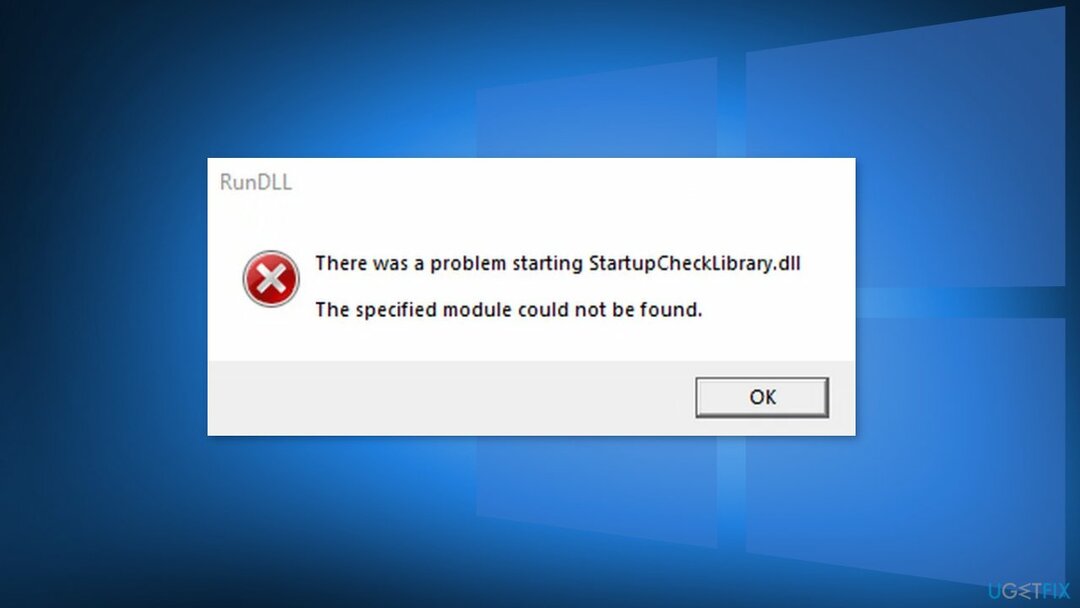
En DLL[1] (Dynamic-Link Library) indeholder kode og data, der kan bruges af mere end et program på samme tid. Du kan muligvis se fejlen "StartUpCheckLibrary.dll mangler", fordi vigtige systemfiler er beskadigede og forårsager, at systembiblioteket ikke kan finde denne fil. Fejlen kan også opstå efter et forsøg på installation af en opdatering, der mislykkedes, eller en korrupt installation.
Hvis du vil undgå at gennemgå alle mulige fejlfindingsmuligheder, anbefaler vi, at du bruger et vedligeholdelsesværktøj som f.eks ReimageMac vaskemaskine X9. Det kan rette forskellige systemfejl, beskadigede filer, registreringsdatabasen[2] problemer, BSoD'er[3] automatisk, så du ikke behøver det. Hvis du allerede har prøvet det, og det ikke virkede, eller du vil løse dette manuelt, så fortsæt til vejledningen nedenfor:
Løsning 1. Reparer beskadigede systemfiler og kontroller disk
For at reparere beskadiget system skal du købe den licenserede version af Reimage Reimage.
Brug kommandopromptkommandoer til at reparere systemfilkorruption:
- Åben Kommandoprompt som administrator
- Brug følgende kommando og tryk Gå ind:
sfc /scannow
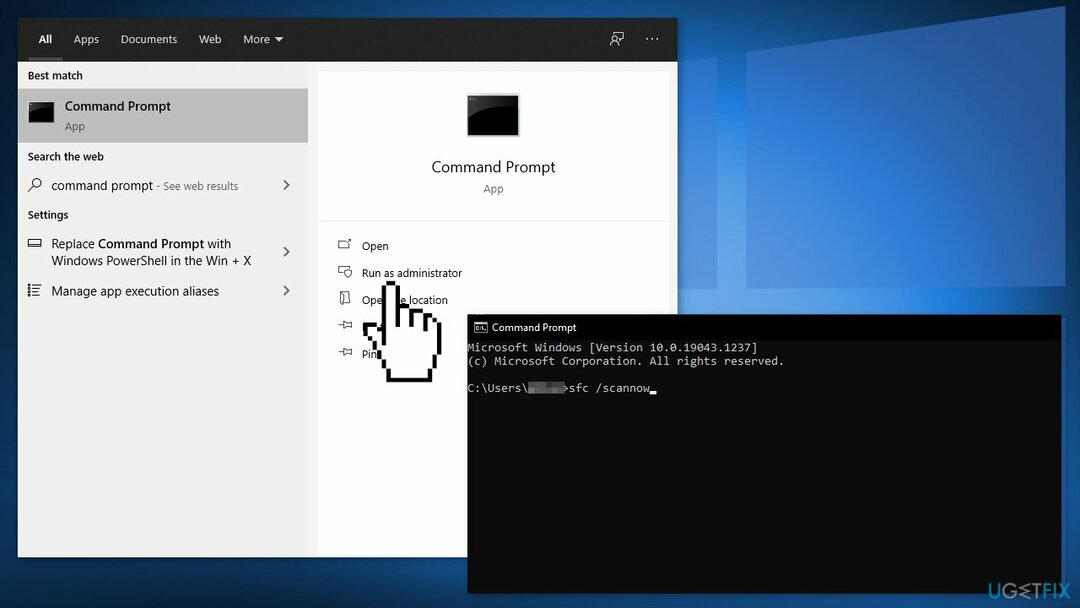
- Genstart dit system
- Hvis SFC returnerede en fejl, skal du bruge følgende kommandolinjer og trykke på Gå ind efter hver:
DISM /Online /Cleanup-Image /CheckHealth
DISM /Online /Cleanup-Image /ScanHealth
DISM /Online /Cleanup-Image /RestoreHealth - Sørg for, at din disk ikke er beskadiget. Du kan udføre kontrol ved hjælp af Administrativ kommandoprompt:
- Hvis du bruger en HDD som din hoveddriver (hvor dit operativsystem er installeret – C: som standard), brug følgende kommando og tryk på Gå ind:
chkdsk c: /f - Hvis du bruger SSD, brug denne kommando:
chkdsk c: /f /r /x - Hvis du modtager en fejl, skal du indtaste Y og ramte Gå ind
- Genstart din enhed for at udføre kontrollen
Løsning 2. Fjern filen fra antiviruskarantæne
For at reparere beskadiget system skal du købe den licenserede version af Reimage Reimage.
- Tryk på Windows nøgle og søg efter Windows sikkerhed
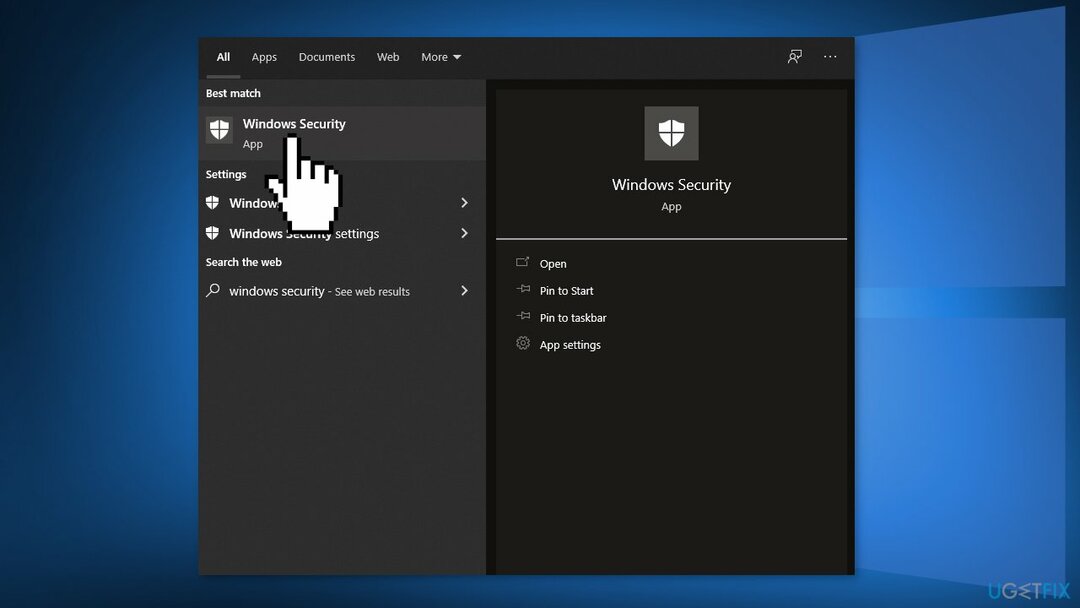
- Åben Virus- og trusselsbeskyttelse og vælg Trusselshistorie
- Gå til Karantænetrusler og tjek om StartUpCheckLibrary.dll er der
- Hvis det er der, så gendan filen StartUpCheckLibrary.dll
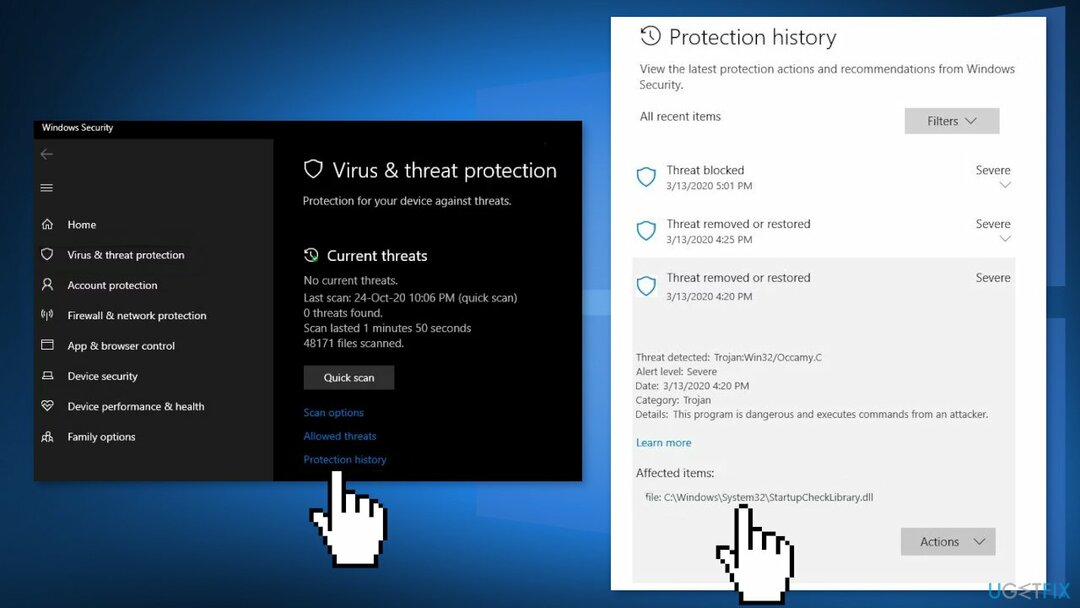
- Det kan være nødvendigt tilføje en undtagelse for filen i Windows Defender-indstillinger for at undgå fremtidige problemer med filen
Løsning 3. Fjern filen fra Task Scheduler
For at reparere beskadiget system skal du købe den licenserede version af Reimage Reimage.
- Tryk på Windows-tasten og skriv Opgaveplanlægger
- Udvide OpgaveplanlæggerBibliotek og derefter udvide Microsoft og derefter udvide Windows
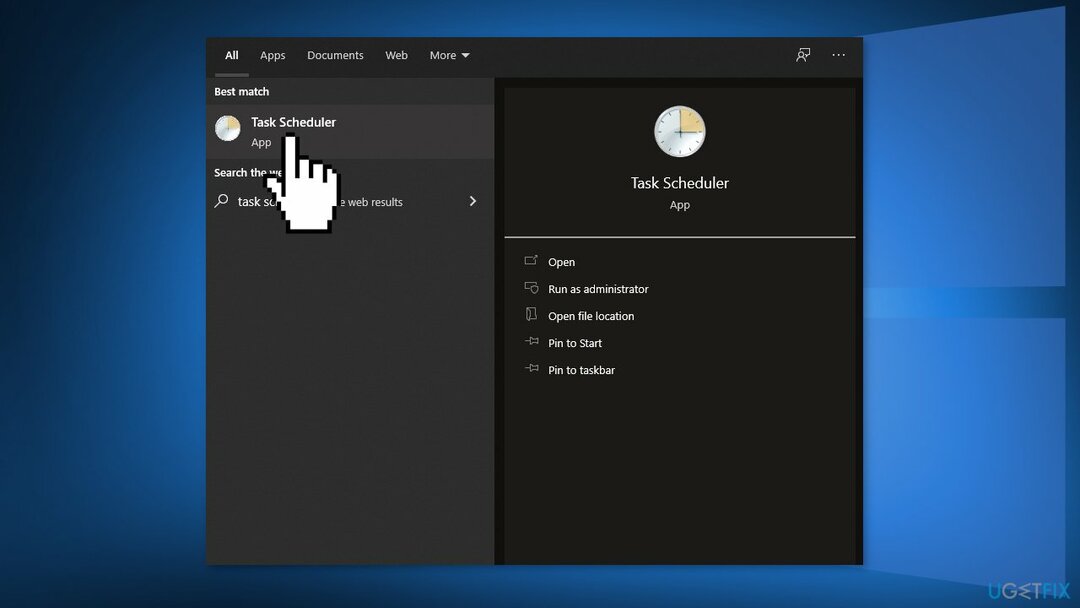
- Vælg Applikationserfaring og dobbeltklik på StartupCheckLibrary
- Naviger til Handlinger fanen og vælg Start et program
- Klik på Redigere knap
- Fjern StartupCheckLibrary.dll fra Argument boksen og klik på Okay knap
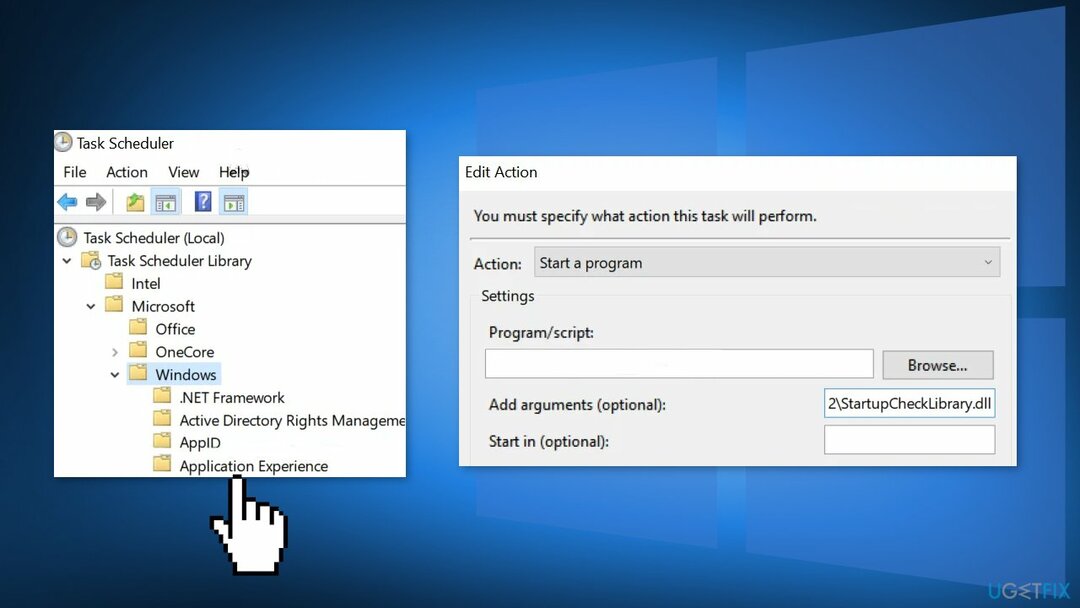
- Genstart din pc
Løsning 4. Brug AutoRuns til at fjerne StartUpCheckLibrary.dll-spor
For at reparere beskadiget system skal du købe den licenserede version af Reimage Reimage.
- Download Microsoft Autoruns
- Udpak den downloadede zip-fil, og åbn den derefter
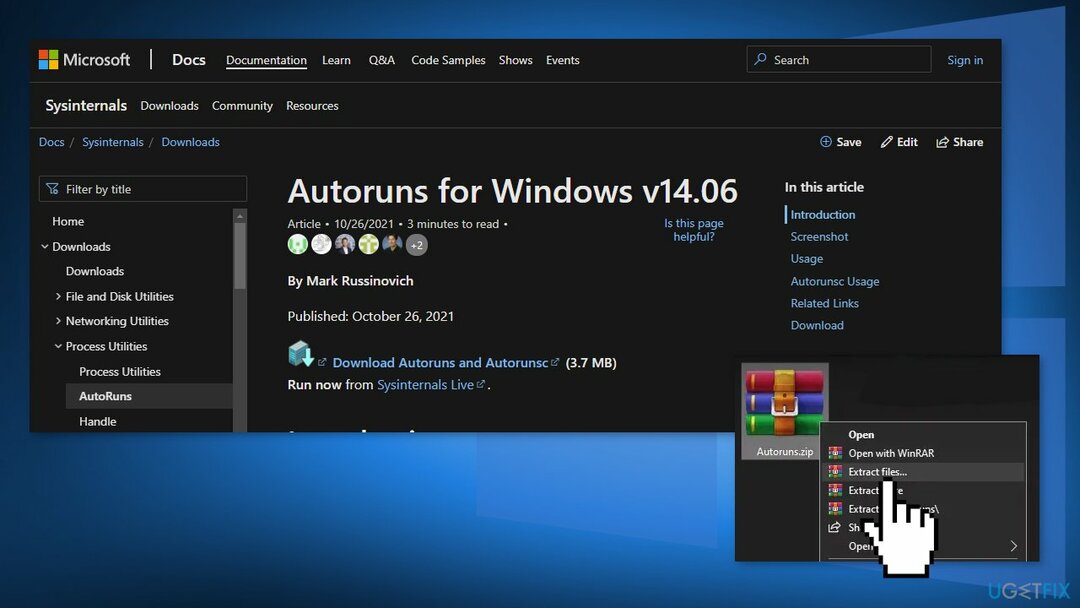
- Højreklik på Autoruns og vælg Kør som administrator
- Søg til StartupCheckLibrary
- Fjern markeringen i alle poster, der peger på StartupCheckLibrary fil
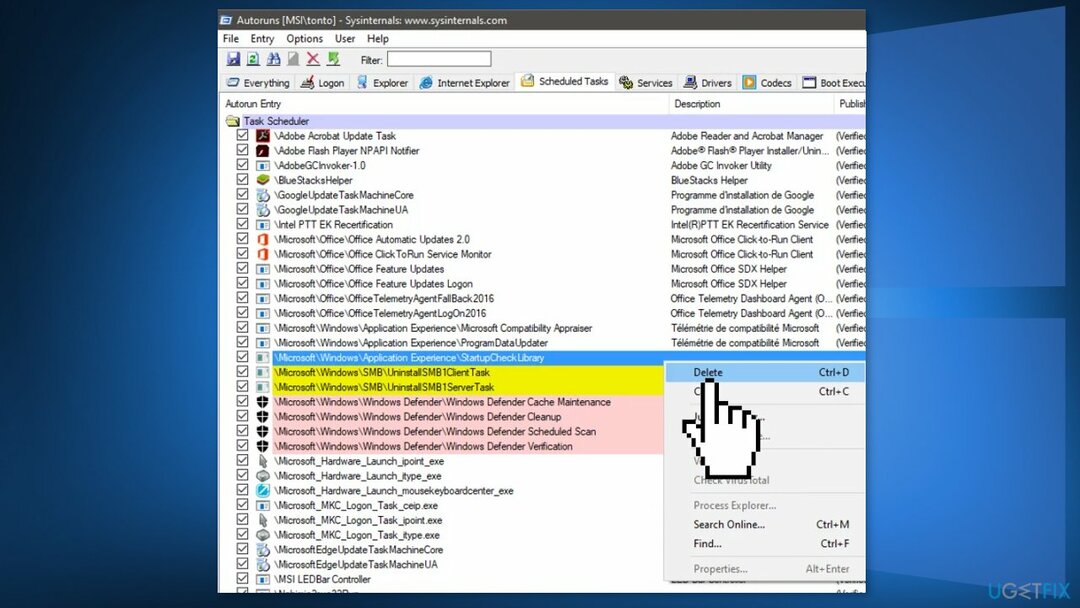
- Hvis der ikke er nogen post relateret til StartupCheckLibrary, og slet derefter alle de poster, hvor filen ikke kunne findes i Billedsti kolonne
- Genstart din pc
Løsning 5. Brug registreringseditoren til at fjerne sporene af filen
For at reparere beskadiget system skal du købe den licenserede version af Reimage Reimage.
- Klik på Windows-knappen og søg efter Registreringseditor.
- Vælge Kør som administrator
- Navigere til følgende:
Computer\\HKEY_LOCAL_MACHINE\\SOFTWARE\\Microsoft\\Windows NT\\CurrentVersion\\Schedule\\TaskCache\\Tasks\\{391B74BA-C53C-4BDB-922C-B24E3ACFB09D}
- Højreklik på {391B74BA-C53C-4BDB-922C-B24E3ACFB09D} og vælg derefter Slet
- Du kan også åbne Redigere menu og vælg Finde
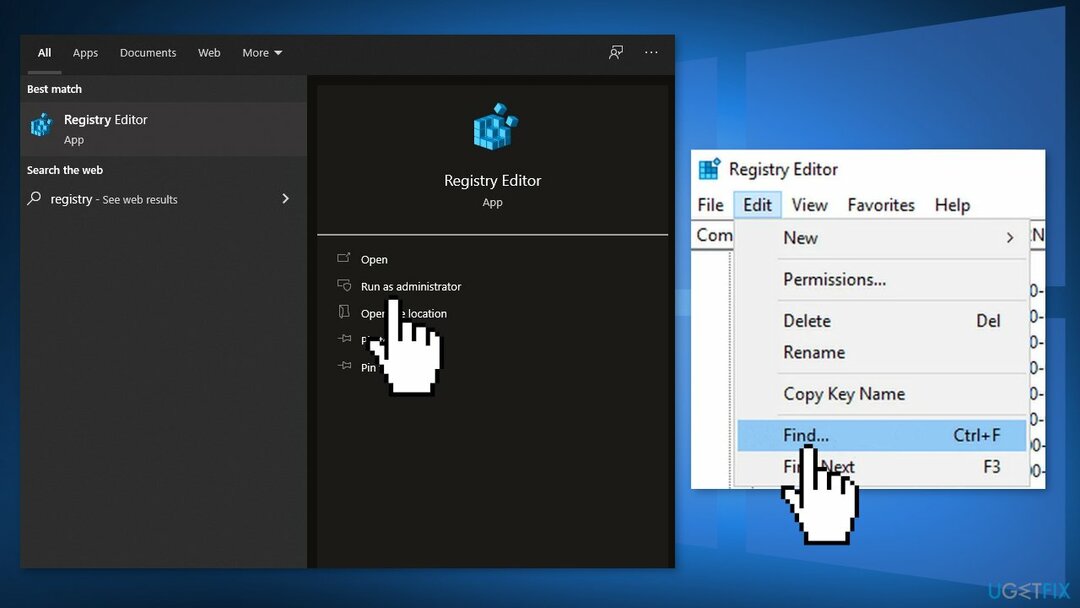
- Søge efter opstartstjekbibliotek og fjern derefter den post, der mistænkes for at skabe problemet
- Afslut Registreringseditor og genstart din pc
Løsning 6. Udfør en reparationsinstallation
For at reparere beskadiget system skal du købe den licenserede version af Reimage Reimage.
- Download Windows 10 ISO fil
- Monter nu ISO fil
- Dobbeltklik på filen setup.exe for at starte reparationen skal du installere fra det monterede drev
- Når installationen giver licensbetingelserne, skal du læse dem og klikke Acceptere
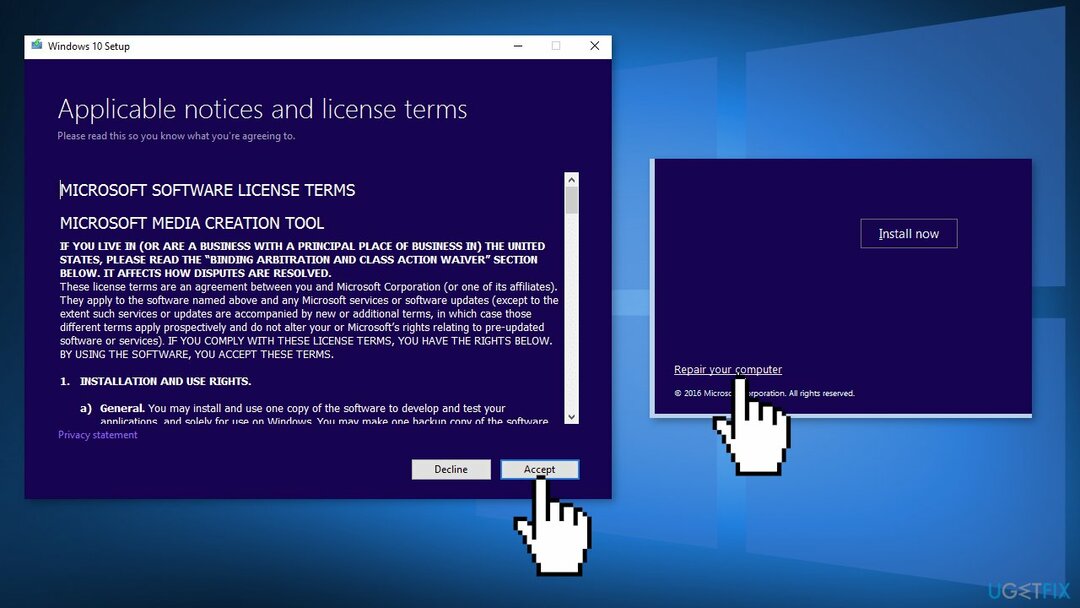
- Windows 10 vil nu søge efter opdateringer og installere de tilgængelige
- Når alt er indstillet, klik Installere
- Når installationen er færdig, skal du følge instruktionerne på skærmen
Reparer dine fejl automatisk
ugetfix.com-teamet forsøger at gøre sit bedste for at hjælpe brugerne med at finde de bedste løsninger til at eliminere deres fejl. Hvis du ikke ønsker at kæmpe med manuelle reparationsteknikker, skal du bruge den automatiske software. Alle anbefalede produkter er testet og godkendt af vores fagfolk. Værktøjer, som du kan bruge til at rette din fejl, er angivet nedenfor:
Tilbud
gør det nu!
Download rettelseLykke
Garanti
gør det nu!
Download rettelseLykke
Garanti
Hvis du ikke kunne rette din fejl ved hjælp af Reimage, skal du kontakte vores supportteam for at få hjælp. Fortæl os venligst alle detaljer, som du mener, vi bør vide om dit problem.
Denne patenterede reparationsproces bruger en database med 25 millioner komponenter, der kan erstatte enhver beskadiget eller manglende fil på brugerens computer.
For at reparere beskadiget system skal du købe den licenserede version af Reimage værktøj til fjernelse af malware.

Få adgang til geo-begrænset videoindhold med en VPN
Privat internetadgang er en VPN, der kan forhindre din internetudbyder, den regering, og tredjeparter fra at spore din online og giver dig mulighed for at forblive helt anonym. Softwaren giver dedikerede servere til torrenting og streaming, hvilket sikrer optimal ydeevne og ikke bremser dig. Du kan også omgå geo-begrænsninger og se tjenester som Netflix, BBC, Disney+ og andre populære streamingtjenester uden begrænsninger, uanset hvor du er.
Betal ikke ransomware-forfattere – brug alternative datagendannelsesmuligheder
Malwareangreb, især ransomware, er langt den største fare for dine billeder, videoer, arbejds- eller skolefiler. Da cyberkriminelle bruger en robust krypteringsalgoritme til at låse data, kan den ikke længere bruges, før en løsesum i bitcoin er betalt. I stedet for at betale hackere, bør du først prøve at bruge alternativ genopretning metoder, der kan hjælpe dig med at hente i det mindste en del af de tabte data. Ellers kan du også miste dine penge sammen med filerne. Et af de bedste værktøjer, der kunne gendanne i det mindste nogle af de krypterede filer - Data Recovery Pro.